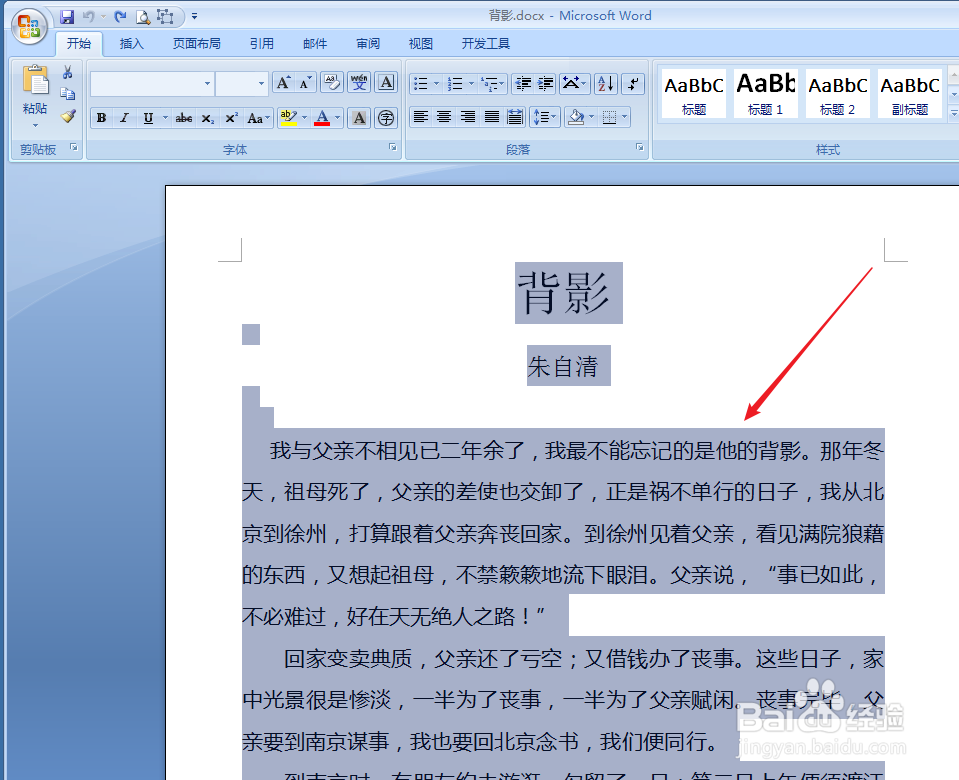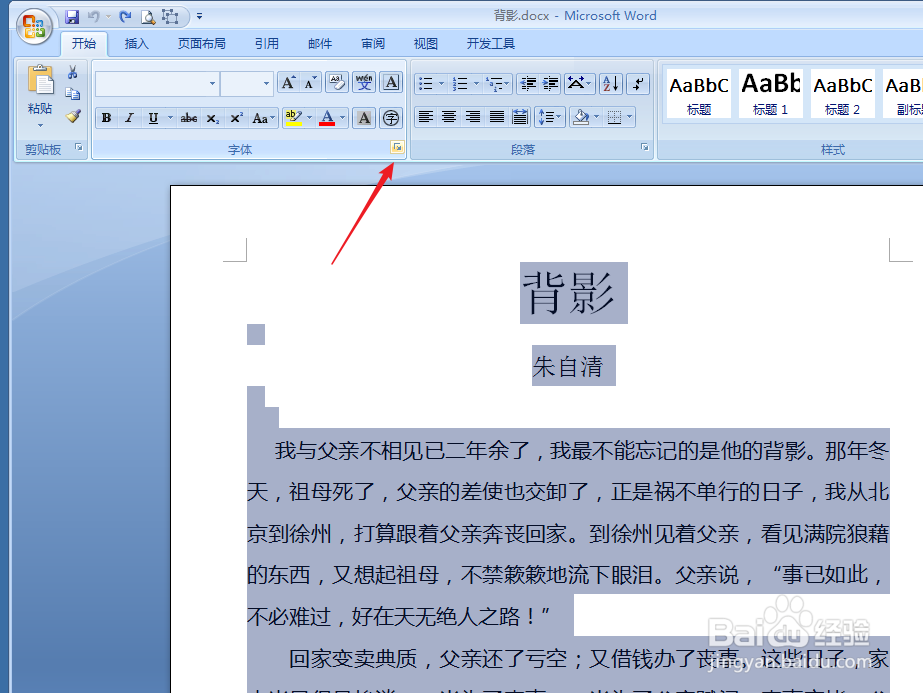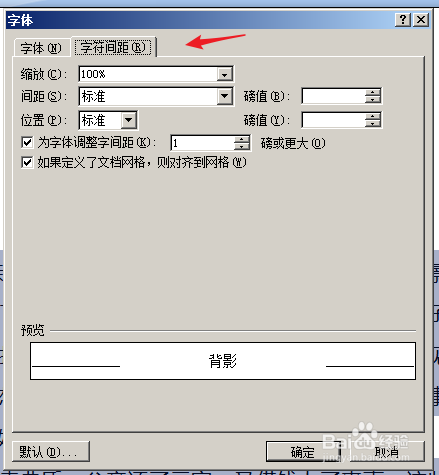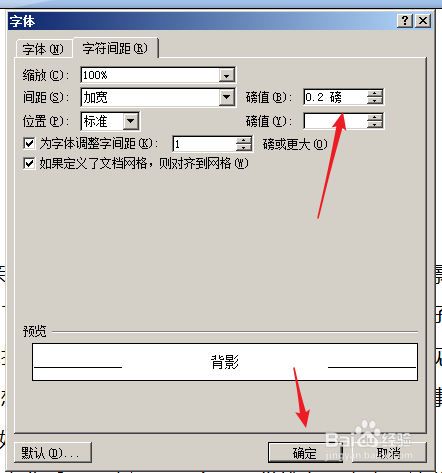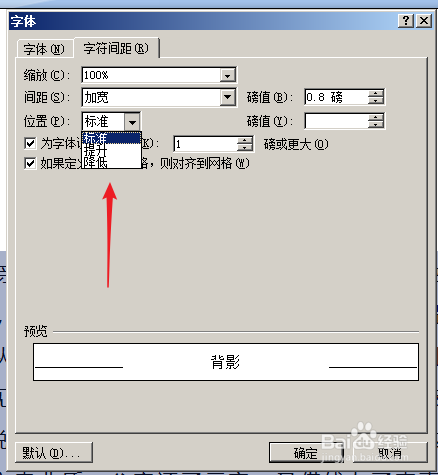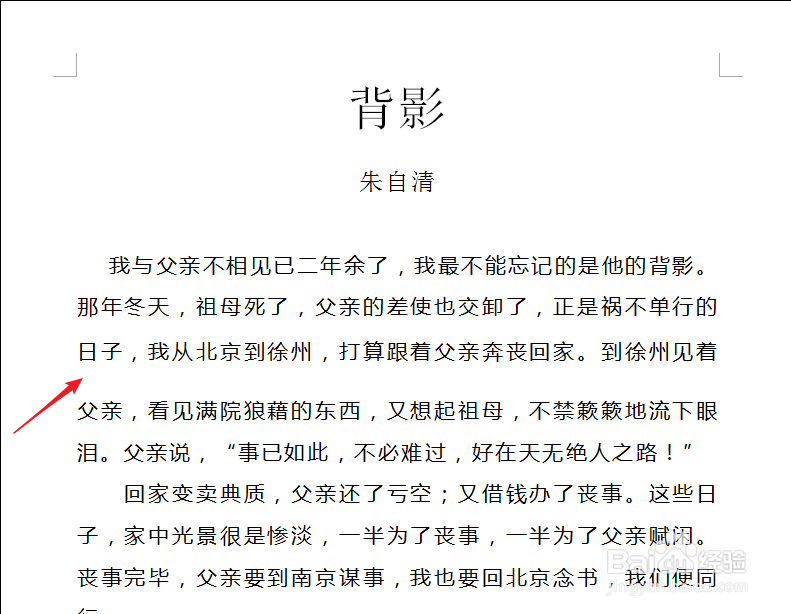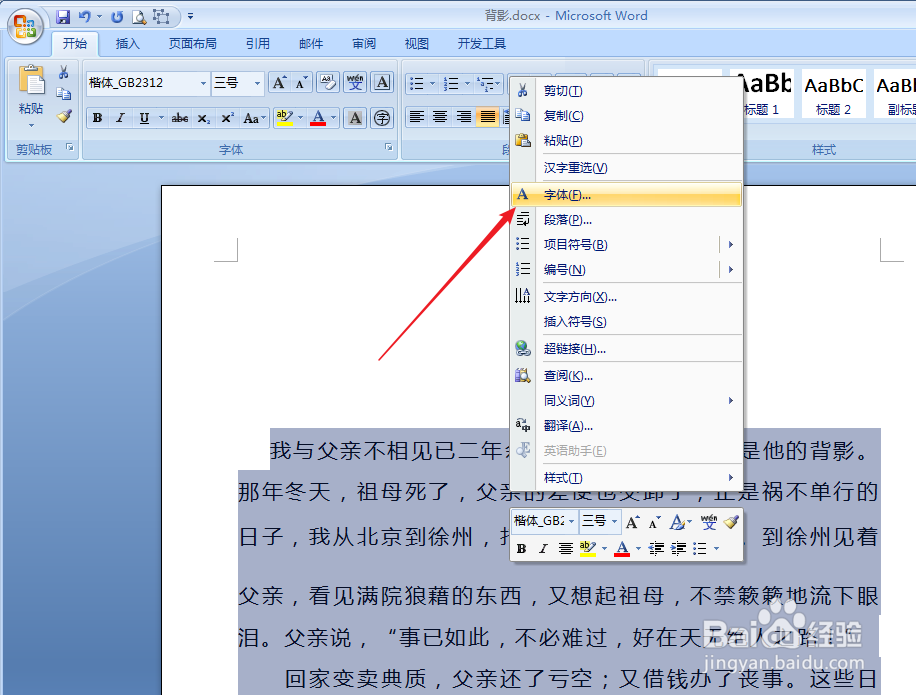WORD怎么设置文档字符间距
1、首先打开我们需要设置字符间距的文件,然后选中需要更改字符间距的文字内容。
2、然后如图中箭头所示,点击“开始”下的显示“字体”对话框的按钮。
3、在弹出的“字体”对话框中选择”字符间距“选项卡。
4、我们在箭头所示的“间距”后面的“磅值”内输入自己需要的磅值数。点击确定按钮即可完成间距的设置。
5、我们在“字体”对话框内还可以设置“位置”选项,在后面的三角形按钮下,我们可以对某一部分内容的位置进行“提升”或者“降低”。
6、例如我们设置成“提升”。如图我们可以看到第三行明显的比其它行的位置较高。
7、我们还可以选定要进行设置的文字或段落后右击鼠标,选择“字体”选项。
声明:本网站引用、摘录或转载内容仅供网站访问者交流或参考,不代表本站立场,如存在版权或非法内容,请联系站长删除,联系邮箱:site.kefu@qq.com。
阅读量:63
阅读量:49
阅读量:93
阅读量:54
阅读量:91